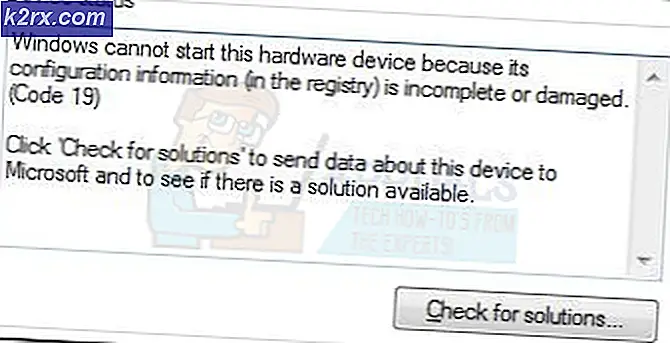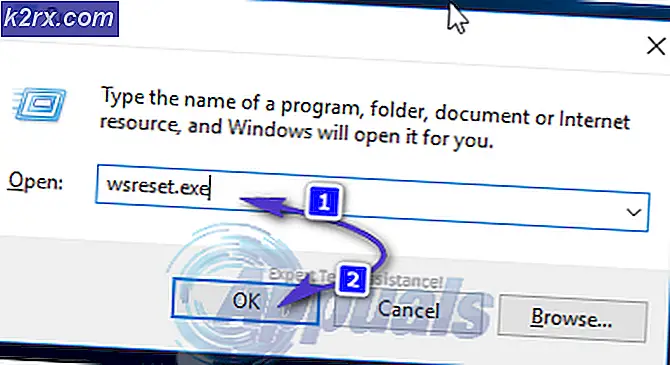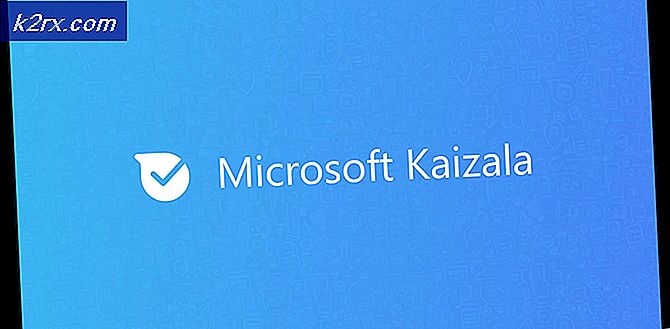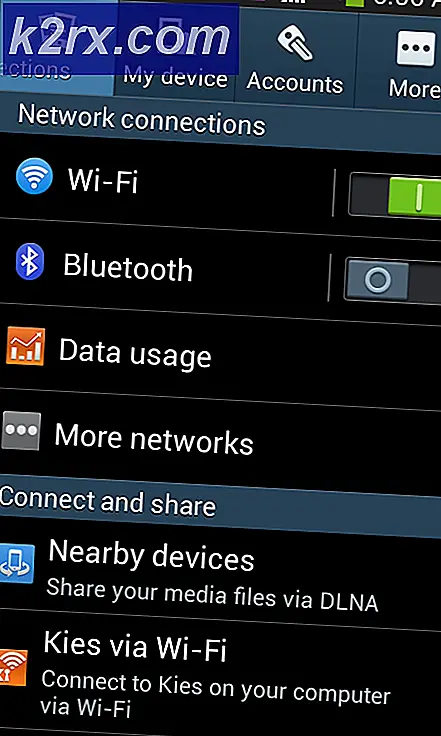Hva er igfxtray.exe og hvorfor går det på oppstart?
igfxTray.exe er en programvarekomponent utviklet av Intel Corporation for modulen Intel Common User Interface. Denne prosessen er tilstede på datamaskinen som en del av Graphics Media Accelerator Driver som leveres sammen med NVIDIA grafikkort og Windows-drivere for Intel. Det viser et ikon i oppgavelinjen på oppgavelinjen, som brukeren kan få tilgang til Intel Graphics-konfigurasjon.
igfxTray står for I ntel G ra ph ic s System Tray Helper Icon
Det er mange brukere som rapporterte at en dialogboks med igfxTray alltid oppsto når du starter systemet mens du også ber om en sikkerhetsadvarsel. Det spiller ingen rolle om du velger Kjør eller Avbryt; Advarselen gis igjen når du starter datamaskinen neste gang. Selv om denne applikasjonen er en legitim prosess med Intel® Common User Interface, er det i konflikt med systemet ditt, og det kan vise seg å være en ekte gener.
Hvordan sjekke om igfxTray er autentisk?
Det er flere malware- og virusprogrammer som forkludrer seg under navnet og poke rundt datamaskinen din og forårsaker skade. Du kan enkelt sjekke om prosessen er legitim med to sjekker; den skal være i riktig systemkatalog, og den skal ha en verifisert digital signatur.
- Høyreklikk på programmet i oppgavebehandling og velg Egenskaper .
- I kategorien Generelt klikker du om plasseringen av kjørbarheten er C: \ Windows \ System32 . Plasseringen er en av de viktigste tingene som gir bort et falskt program.
- Etter å ha bekreftet plasseringen, velg kategorien Digitale signaturer . Her vil alle signaturene være til stede mot hvem søknaden din er signert. Du kan se detaljene for signaturen ved å klikke på Detaljer etter å velge en.
Hvis programmet har bestått begge kontrollene, betyr det at det er en legitim prosess og ikke forårsaker skade på datamaskinen din.
Metode 1: Unntatt prosessen ved hjelp av Windows Defender
Hvis du får en advarselmelding når du starter datamaskinen, kan du ekskludere igfxTray.exe ved hjelp av ekskluderingsvinduet som finnes i Windows Defender. Dette vil automatisk sette prosessen på den sikre listen og se bort fra det når det skanner datamaskinen.
Merk: Du bør kun utføre denne operasjonen hvis du er 100% sikker på at prosessen er legitim og ikke inneholder noen form for skadelig programvare eller antivirus. Hvis du utelukker en skadelig prosess, gir du indirekte full tilgang til datamaskinen din.
- Trykk Windows + S, skriv inn Windows Defender Settings i dialogboksen og åpne programmet som returnerer på resultatet.
- Klikk på Åpne Windows Defender Security Center til stede under overskriften.
- Klikk på tannhjulikonet til stede nederst til venstre på skjermen, og trykk deretter på Innstillinger for virus og trusselbeskyttelse .
- Klikk under Legg til eller fjern unntak under overskriften Unntak .
- Før du legger til ekskluderingen, må du sørge for at prosessen faktisk finnes i C: \ Windows \ System32 \ igfxTray.exe .
- Klikk på Legg til en utestenging og velg Prosess .
- Det er flere måter du kan utelukke en prosess på. Du kan bruke hele banenavnet, bare navnet på prosessen eller sette en stjerne i forlengelsesområdet til programmet. Etter å ha lagt til utvidelsen, start datamaskinen på nytt og sjekk om problemet ved hånden ble løst.
Metode 2: Bruke systemkonfigurasjon
Hvis problemet ikke løser med den første metoden, bør du sjekke om du kan deaktivere tjenesten ved hjelp av systemkonfigurasjonen. Systemkonfigurasjonen inneholder en oppstartspane som inneholder alle prosessene som kjører ved oppstart.
- Trykk på Windows + R, skriv msconfig i dialogboksen og trykk Enter.
- Velg oppstartsfanen og fjern merket IgfxTray til stede under IntelCorp eller Intel. Det er mange oppføringer under Intel, men hvis du holder musen over hver, finner du prosessen enkelt. Du kan også sjekke kommandoen for å finne søkeordet for prosessen.
Metode 3: Bruke Registerredigering
Hvis alle de ovennevnte metodene feiler og dialogboksen fortsatt vises hver nå og da, kan du prøve å slette registeroppføringen. Vi vil slette oppføringen fra Kjør som vil slette oppføringen fra kjøring; dermed tvinger det ikke til å poppe lenger.
Merk: Gjør notat som registreringsredigerer et meget kraftig verktøy. Hvis du sletter feilnøkler, kan datamaskinen bli ubrukelig og forårsake ytterligere problemer på datamaskinen.
- Trykk på Windows + R, skriv regedit i dialogboksen og trykk Enter. En gang i registerredigeringsprogrammet, naviger til følgende filsti:
HKLM \ Software \ Microsoft \ Windows \ Currentversion \ Run
- Slett nå oppføringen C: \ WINDOWS \ system32 \ igfxpers.exe . Ved å slette ved Run, sikrer du at prosessen ikke starter av seg selv når datamaskinen starter.
- Start datamaskinen på nytt og kontroller om problemet var løs. Du må kanskje ha administratorrettigheter for å utføre denne løsningen.
Merk: Hvis begge løsningene ikke løser problemet, bør du vurdere å installere de riktige driverne på nytt. Søk etter din Intel HD / UHD grafikkdrivere og se hvilken driver som passer for datamaskinen din. Etter å ha bestemt driveren, gå over til enhetsbehandling og oppdater deretter. Du kan også installere standarddriverne ved å avinstallere driveren og starte datamaskinen på nytt. Lagerforvalterne får installere på nytt automatisk.
PRO TIPS: Hvis problemet er med datamaskinen eller en bærbar PC / notatbok, bør du prøve å bruke Reimage Plus-programvaren som kan skanne arkiver og erstatte skadede og manglende filer. Dette fungerer i de fleste tilfeller der problemet er oppstått på grunn av systemkorrupsjon. Du kan laste ned Reimage Plus ved å klikke her